Ich möchte mal zeigen wie gut und einfach die Internetfreigabe (auch Tethering genannt) mit dem HTC OneX funktioniert. Dies ist z.B. sehr nützlich wenn man mal unterwegs ist, den Laptop dabei hat und damit mal schnell ins Internet möchte. Da nicht jeder einen UMTS USB-Stick besitzt, kann man einfach das OneX als mobilen Hotspot benutzen. Ich möchte euch hier mal zeigen wie das geht:
Als erstes gehen wir in die Einstellungen und dort dann auf -> Mehr. Es öffnet sich das Fenster "Drahtlos und Netzwerke":
Hier sieht man schon die Option "Mobiler Hotspot und Anbindung". Da gehen wir jetzt einfach mal drauf:
Ihr sehr, hier kann man den Hotspot direkt aktivieren und auch dessen Einstellungen vornehmen. Ich möchte hier auch gleich erwähnen, das es eine alternative Internetfreigabeoption gibt, näml. das USB Tethering und Bluetooth Tethering. Beim USB Tethering kann man die Internetverbindung des HTC OneX direkt mit dem Verbundenen PC nutzen, braucht hierzu allerdings das USB-Kabel, wie der Name der Option schon vermuten lässt. Damit kann somit immer nur 1 PC, nämlich der, der aktuell per Kabel mit dem OneX verbunden ist, ins Internet.
Wir wollen ja aber Drahtlos ins Internet, ohne Kabel, somit gehen wir zunächst mal auf die W-Lan Hotspot Einstellungen und es kommt folgendes Bild:
Einmal auf OK und wir sind in den Einstellungen für den Hotspot:
Hier kann man den Namen des WLans (die SSID) eingeben und auch das Passwort, sowie die WLan verschlüsselung. Voreingestellt ist WPA2, es kann allerdings sein das manche ältere Geräte dies nicht unterstützen und somit müsste man eine schwächere bis keine Verschlüsselung wählen, wovon ich allerdings abraten würde.
Wie man sieht kann man auch Benutzer verwalten. Man kann die Internetverbindung des OneX für bis zu 8 Benutzer gleichzeitig freigeben. Mehr geht nicht, ich denke auch nicht das man es für mehr benötigt. Man kann ebenso die Benutzer anhand der Mac-Adresse filtern lassen, so dass nicht jeder auf die Internetfreigabe zugreifen kann, auch wenn er das Passwort weiss. Dies geht bei dem Menüpunkt "Nur zugelassene Benutzer":
Nachdem alles eingestellt ist brauchen wir den Hotspot nur noch zu aktivieren, dazu nur den obersten Haken aktivieren (Auf den Bild ist er noch deaktiviert):
Nun ist der WLan Hotspot aktiv und wir können uns mit dem Notebook oder einem anderen Smartphone mit Wlan verbinden:
Voila, sofern das OneX eine Datenverbindung zur Verfügung hat (Je nach Empfangslage des Gebietes in dem man sich gerade befindet), kann man nun mit dem Notebook wie gewohnt surfen. Dies geht dann so schnell wie das Verfügbare Datennetz ist. Ist nur EDGE Verfügbar verlangsamt sich die Surfgeschwindigkeit dementsprechend. Ich habe das mal eine weile ausprobiert und mit den Notebook über das OneX gesurft und hatte dabei keine Probleme, Verbindungsabbrüche oder sonst irgendwelche Fehler.
Da wir ja per Wlan den Hotspot für mehrere Benutzer freigeben können, könnte sich nun ein weiterer Benutzer per Wlan verbinden und ebenso im Internet surfen. Je nach Einstellung können also bis zu 8 Personen GLEICHZEITIG über das OneX ins Internet.
Ob die Hotspot Funktion aktiv ist sieht man auch in der Statusleiste oben. Im letzten Bild hier, also das folgende, oben links neben dem Batteriesymbol ist das Zeichen für den Hotspot. Seht ihr dieses in der Statusleiste, ist die Hotspotfunktion aktiv.
Was noch zu beachten ist, ist dass man bei aktiver Hotspotfunktion sich nicht mit dem OneX in ein Wlan Netz einwählen kann, da das OneX ja schon als Hotspot fungiert. Es geht also immer nur eins von beiden, entweder OneX mit einem WLan verbunden, oder das OneX fungiert als Hotspot.
Zum Schluss möchte ich noch kurz zeigen was passiert wenn man das OneX per USB Kabel mit den PC verbindet:
Es öffnet sich automatisch folgendes Fenster. Macht man nichts, schaltet sich das OneX in den voreingestellten Modus, bei mir ist es "Festplatte". Was ich aber eigentlich zeigen möchte ist dass man hier auch gleich USB-Tethering anwählen kann. Somit wäre der verbundene PC oder das Notebook per USB über das OneX im Internet.
Dies geht aber auch anderstherum, wählt man Internet-Durchgang, benutzt das OneX die Internetverbindung des PC´s um ins Internet zu gehen.
Darauf sollte man ein wenig achten und genau wissen wie herum man die Internetverbindung freigeben möchte.
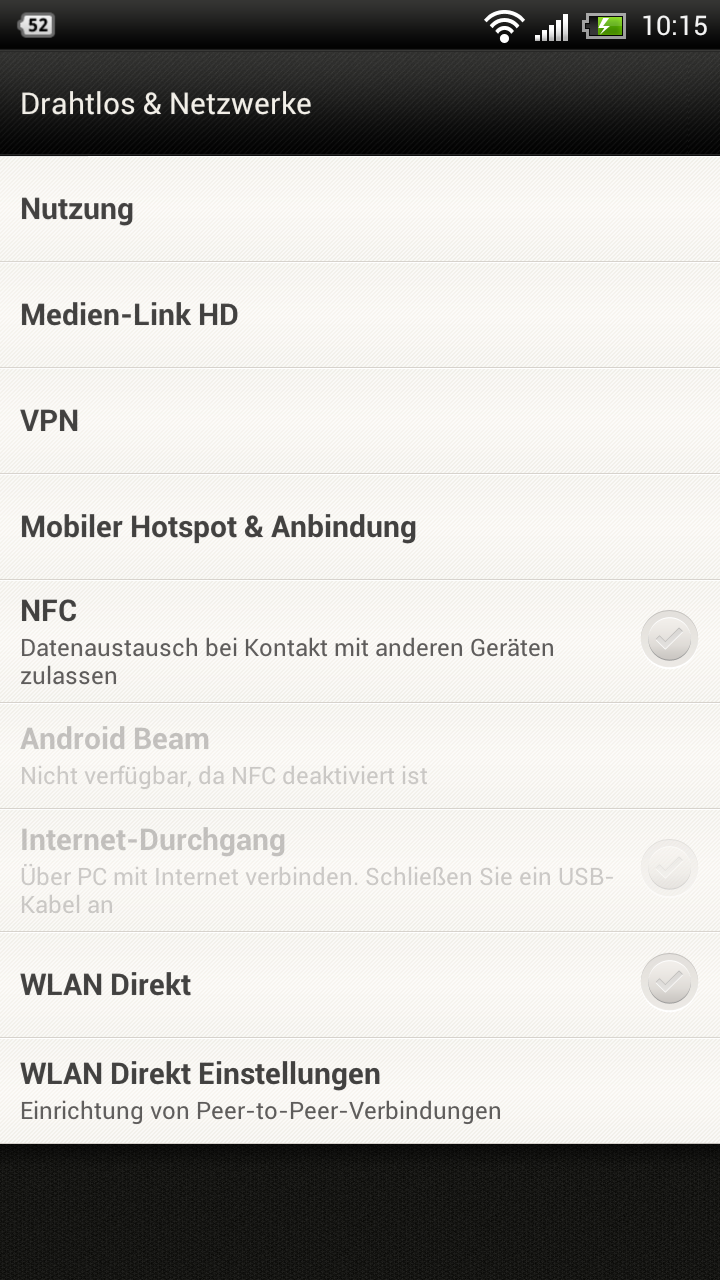
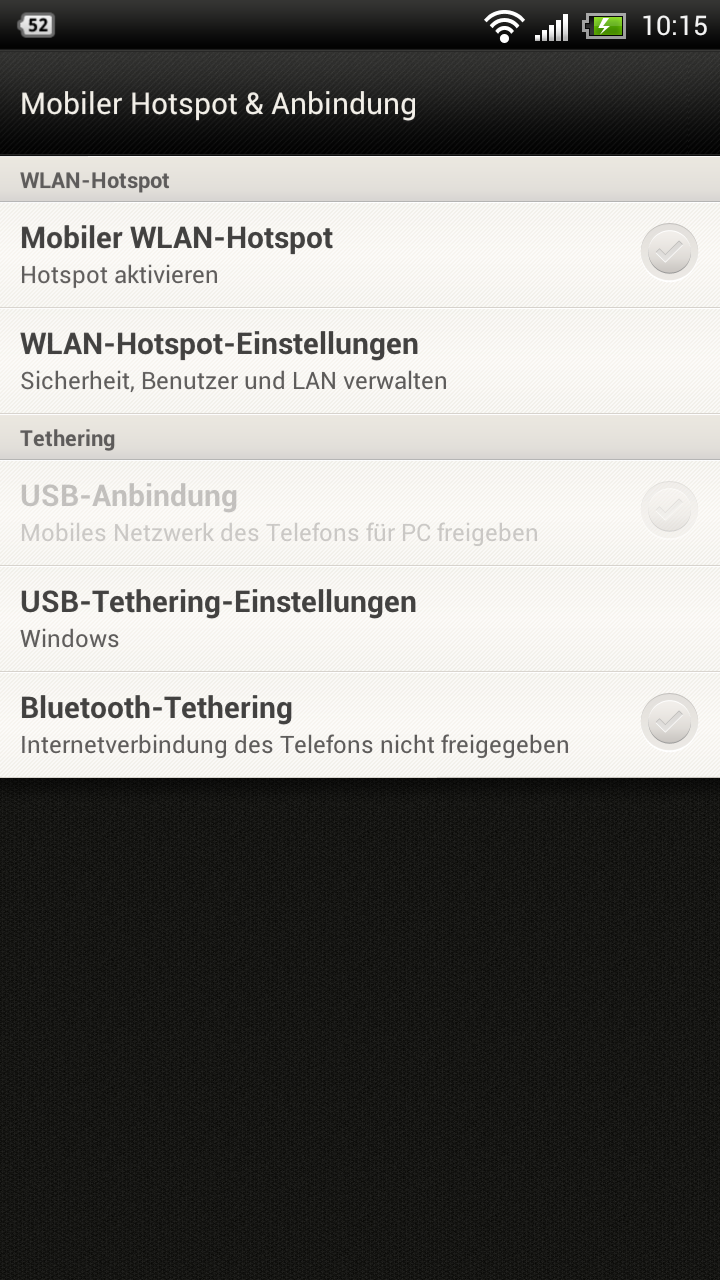
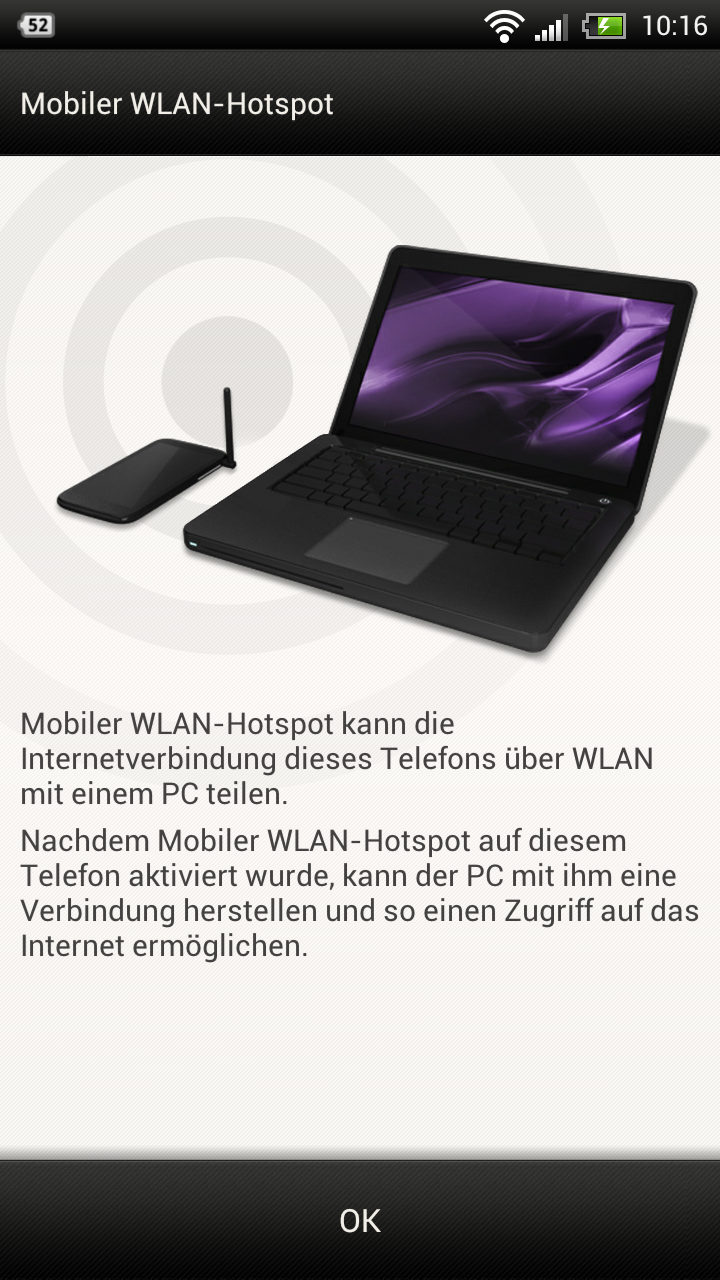
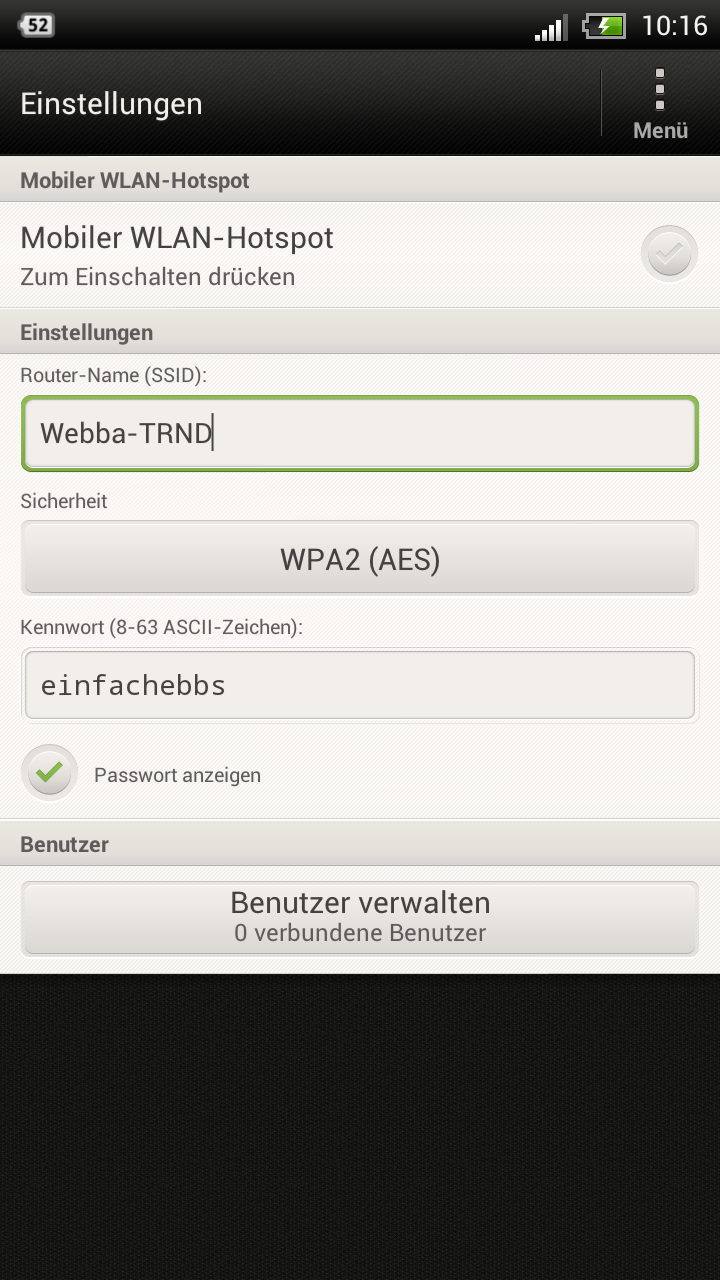

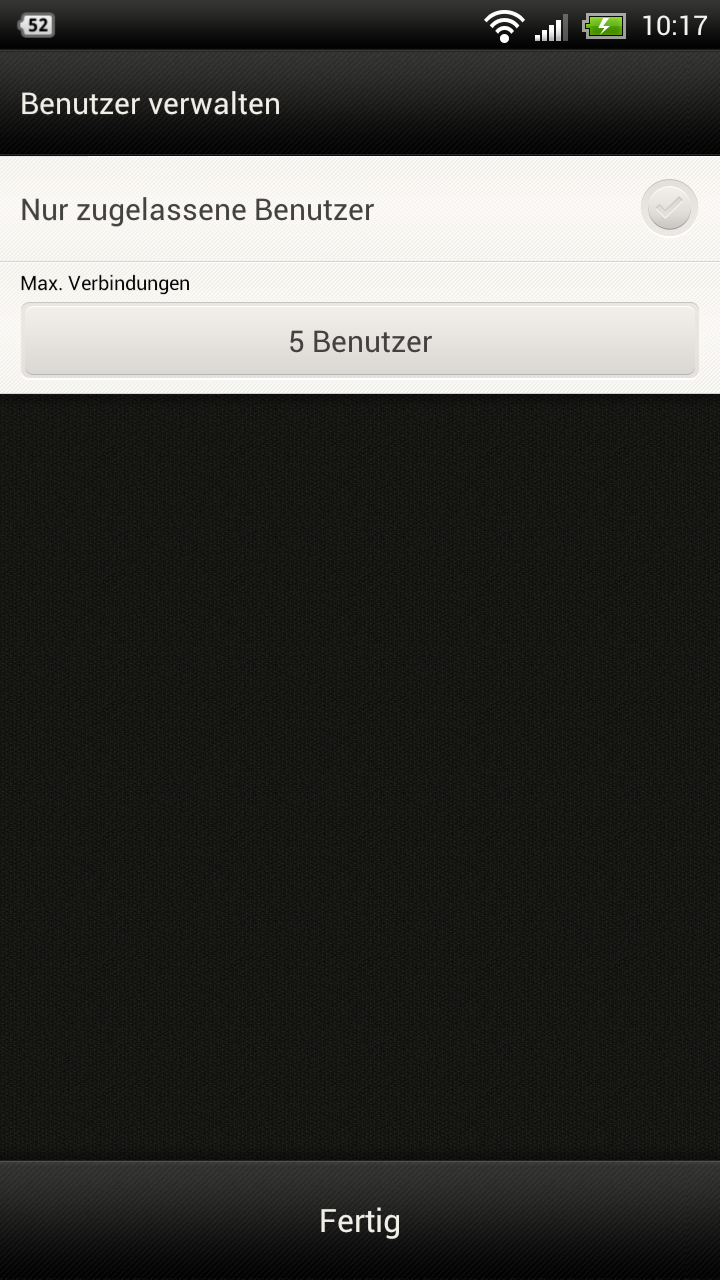
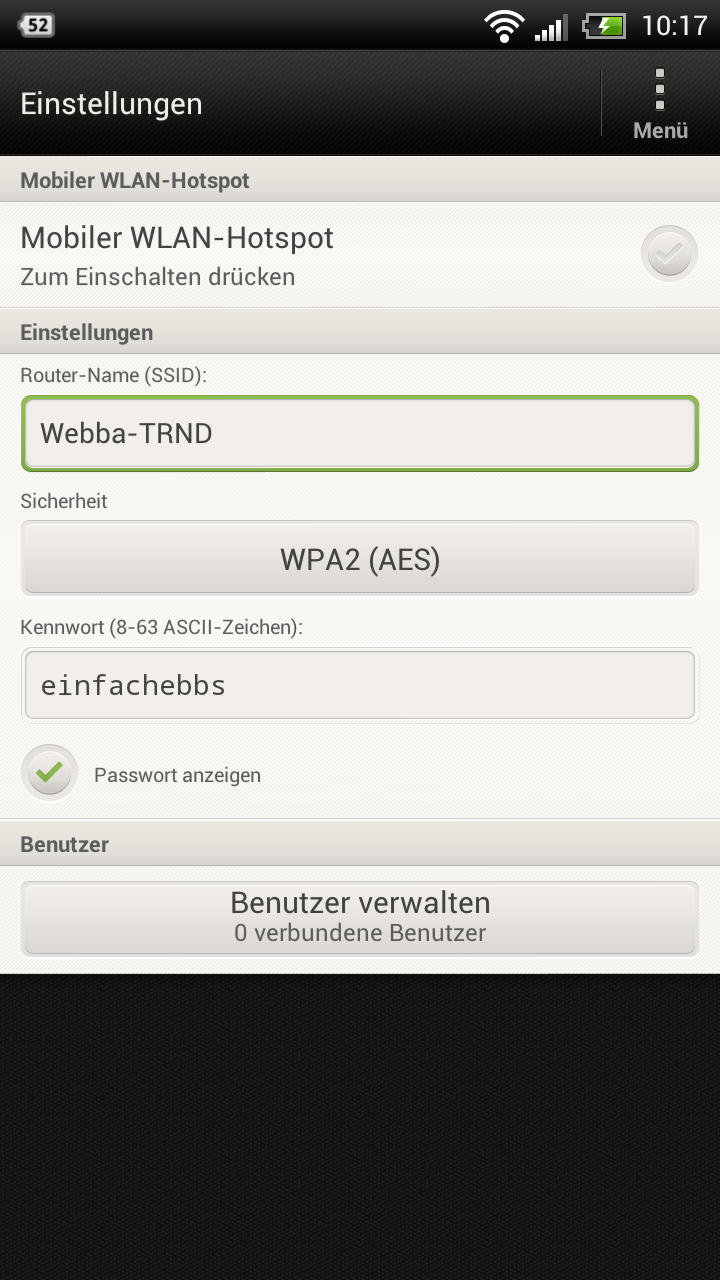

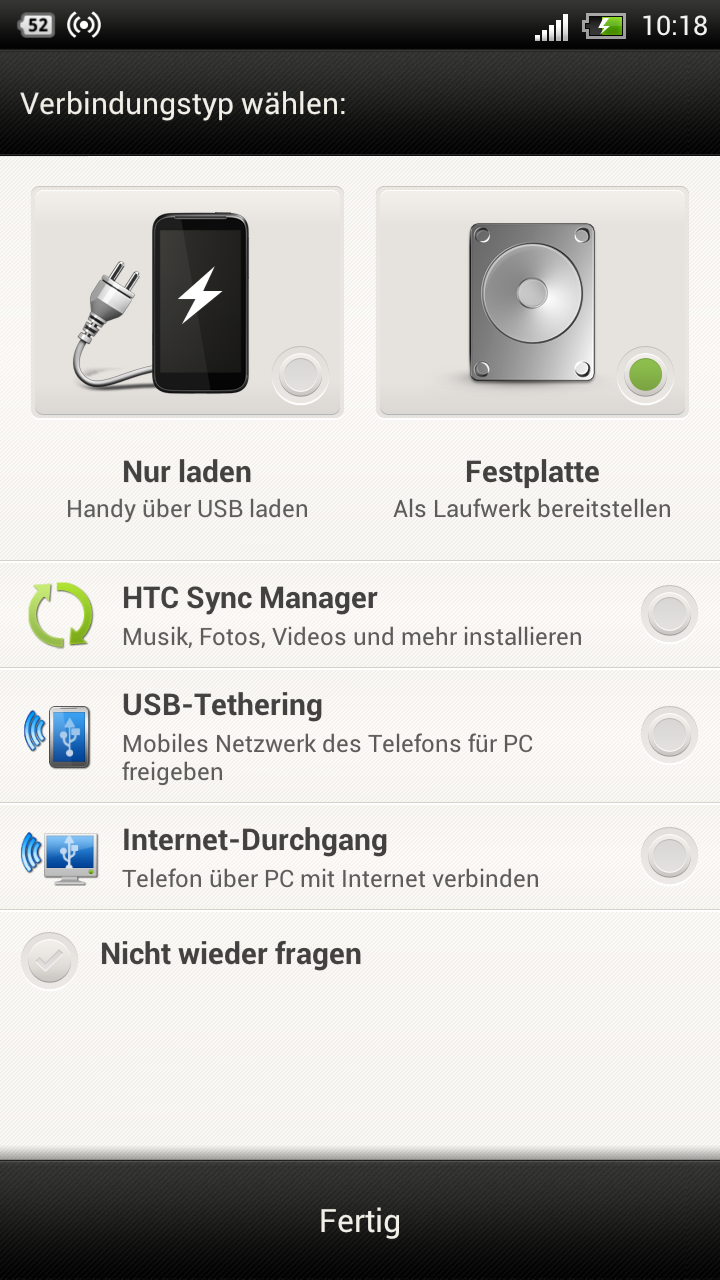
Keine Kommentare:
Kommentar veröffentlichen